Rechnungsübersicht
K (verschob „Rechnungsuebersicht“ nach „Rechnungsübersicht“ und hat dabei eine Weiterleitung überschrieben) |
(→Die Schaltflächen im Einzelnen:) |
||
| Zeile 7: | Zeile 7: | ||
| − | '''"Abrechnen"''' - speichert den Vertrag und öffnet das Fenster mit den Rechnungsdetails, um den Vertrag regulär abzurechnen. '''Hinweis:''' Es sollte immer zuerst sichergestellt werden, dass der Vertrag auch eingecheckt ist, bevor diese Schaltfläche angeklickt wird. | + | '''"Abrechnen/Rechnung"''' - speichert den Vertrag und öffnet das Fenster mit den Rechnungsdetails, um den Vertrag regulär abzurechnen. '''Hinweis:''' Es sollte immer zuerst sichergestellt werden, dass der Vertrag auch eingecheckt ist, bevor diese Schaltfläche angeklickt wird. |
'''"Zusatz"''' - öffnet ein neues Fenster mit den Rechnungsdetails, um eine Zusatzrechnung zu erstellen, etwa für fehlende Betankung. Dieses Schaltfläche lässt sich auch bei bereits abgerechneten Verträgen betätigen. | '''"Zusatz"''' - öffnet ein neues Fenster mit den Rechnungsdetails, um eine Zusatzrechnung zu erstellen, etwa für fehlende Betankung. Dieses Schaltfläche lässt sich auch bei bereits abgerechneten Verträgen betätigen. | ||
Version vom 8. September 2015, 12:18 Uhr
Durch Anklicken der Schaltfläche "Rechnung" in der Detailansicht des Mietvertrags gelangen Sie auf die Rechnungsübersicht (Abb. 1), nachdem Sie die Frage, ob der Mietvertrag gespeichert werden soll, mit "Ok" bestätigt haben.
Das Fenster besteht aus zwei Tabellen und einer Reihe von Schaltflächen, mit denen sich unterschiedliche Arten von Rechnungen erstellen lassen. In der oberen Tabelle werden die bereits erstellten Rechnungen zu dem Vertrag angezeigt, in der unteren der Vertrag selbst. Doppelklick auf eine der Zeilen öffnet das Fenster mit den Rechnungsdetails.
Die Schaltflächen im Einzelnen:
"Abrechnen/Rechnung" - speichert den Vertrag und öffnet das Fenster mit den Rechnungsdetails, um den Vertrag regulär abzurechnen. Hinweis: Es sollte immer zuerst sichergestellt werden, dass der Vertrag auch eingecheckt ist, bevor diese Schaltfläche angeklickt wird.
"Zusatz" - öffnet ein neues Fenster mit den Rechnungsdetails, um eine Zusatzrechnung zu erstellen, etwa für fehlende Betankung. Dieses Schaltfläche lässt sich auch bei bereits abgerechneten Verträgen betätigen.
"Abschlag" - erlaubt die Erstellung einer Abschlagsrechnung bei laufendem Vertrag. Dies ist z. B. bei Langzeitmieten mit monatlicher Rechnungsstellung wichtig. Hier wird zunächst ein Fenster geöffnet, das zur Eingabe des Abschlagszeitraums und des Kilometerstandes auffordert. Nach Bestätigung mit "Ok" öffnet sich das Fenster mit den Rechnungsdetails.
"Ok" und "Abbrechen" schließen das Fenster der Rechnungsübersicht.
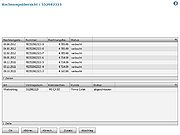
 Cx9- Hilfe
Cx9- Hilfe


